Содержание
Блог РумикомИнструкцииКак добиться максимального качества звука при прослушивании на bluetooth-устройствах
Сегодня речь пойдет о том, как улучшить качество звучания при прослушивании музыки или просмотре фильмов, используя bluetooth-устройства (наушники, колонки и т.д.). Забегая вперед, стоит отметить, что некоторые рекомендации подойдут и при использовании проводных источников звука, а так же встроенного в смартфон динамика.
Конечно, не стоит ждать колоссального улучшения качества, особенно если пользуетесь откровенно бюджетным смартфоном и bluetooth-устройством за «3 копейки». Качественные наушники, как и колонки, стоят недешево. Как правило, более дорогие устройства звучат лучше, хотя бывают исключения.
Относительно новые устройства при передаче звука через bluetooth, могут использовать различные кодеки (SBC, AAC, aptX, aptX HD, LDAC), которые могут существенно улучшить звучание подключенных устройств.
Как узнать какую версию кодеков поддерживает ваш смартфон? Данная информация доступна в разделе «Для разработчиков». Изначально данный раздел скрыт от рядовых пользователей и если вы его не активировали ранее, то не найдете его в настройках. Для активации данного раздела нужно зайти в «Настройки» — «О телефоне», 8 раз подряд нажать на пункт «Версия MIUI», пока не появится надпись «Вы стали разработчиком».
Далее переходим в «Расширенные настройки» и выбираем раздел «Для разработчиков».
Тут нас интересует пункт «Аудиокодек для передачи через Bluetooth», в котором отображены все поддерживаемые устройством кодеки.
В соседних разделах можно посмотреть, а также поменять настройки, относящиеся к прочим параметрам модуля Bluetooth.
1 of 2
Как можно заметить, настроек предостаточно. Не бойтесь экспериментировать, если что-то пойдет не так (пропадет звук, качество ухудшится и т.п.), вы всегда сможете вернуться в настройки и изменить их, тем самым устранив проблему.
Большинство настроек очевидны. Всем известно, чем выше битрейт и частота дискретизации — тем лучше. Так на каком кодаке остановить свой выбор? Приведем характеристики различных кодеков, для удобства восприятия информации, поместим их в таблицу.
| Кодек | Частота дискретизации, кГц / Битрейт, кбит/с | Наилучшее качество аудио |
| SBC | 48 / 328 | mp3 |
| AAC | 44,1 / 250 | mp3, AAC |
| aptX | 44,1 / 352 | CD-аудио |
| aptX HD | 48 / 576 | Lossless-форматы, аудио Hi-Res |
| LDAC | 96 / до 990 | Lossless-форматы, аудио Hi-Res |
Что можно сказать, детально ознакомившись с характеристиками? Кодек SBC самый старый из всех представленных. Его можно смело сбрасывать со счетов. Даже если вы слушаете музыку исключительно в формате mp3, вам все же стоит обратить внимание на устройства с поддержкой хотя бы кодека aptX. Благо, найти соответствующие девайсы на рынке, не составит труда, ввиду того, что в настоящий момент они достаточно распространены. Более требовательным к качеству звука и при прослушивании lossless-аудио, мы посоветуем использовать оборудование с поддержкой aptX HD. Если же вы относите себя к разряду аудиофилов и готовы заплатить несколько сотен долларов за наушники, тогда вам стоит обратить внимание на продукцию компании Sony с поддержкой самого прогрессивного на данный момент кодека LDAC. А вот пользователи продукции от компании Apple — выбора лишены. Им придется пользоваться кодаком AAC и приобретать стоит оборудование, поддерживающее данную технологию.
При подключении устройства к смартфону система оповестит вас о том, какой кодек используется в данный момент. В разделе «Bluetooth», справа от подключенного устройства будет отображаться соответствующий логотип с названием.
Как видно из названия устройства, мы использовали для тестирования колонку от компании Creative — SB Roar SB20A.
Пусть это не самое новое устройство, но оно и по сей день может порадовать многих громкостью и качеством звучания, а так же количеством поддерживаемых функций.
Исходя из того, что данная колонка поддерживает кодек aptX, оптимальными для нее настройками будут являться следующие значения.
По аналогии, для aptX HD устройств, следует установить такие настройки.
Для выбора необходимой частоты дискретизации достаточно заглянуть в табличку с характеристиками кодеков, которую мы опубликовали чуть выше. Выставлять значения выше, чем поддерживает ваше устройство, смысла особого нет. «Глюков» в процессе тестирования выявлено не было, но и какого-либо улучшения звука, данные манипуляции не дали.
Мы рассмотрели настройки, которые касались «железа» теперь расскажем, как можно добиться лучшего звука при помощи программных средств.
Для этого будем использовать проигрыватель jetAudio Music Player Plus. Нам понадобится именно версия с приставкой «Plus». Да, она платная, но это того стоит. Сейчас попытаемся рассказать почему.
Так инструкция создавалась с целью рассказать, как улучшить звук, мы рассмотрим раздел «Звуковые эффекты…», который, в свою очередь, имеет множество настроек (в версии Plus). Для перехода в данный раздел необходимо нажать «три точки» в правом верхнем углу, в ниспадающем меню выбрать «Звуковые эффекты…» и выбрать необходимый раздел.
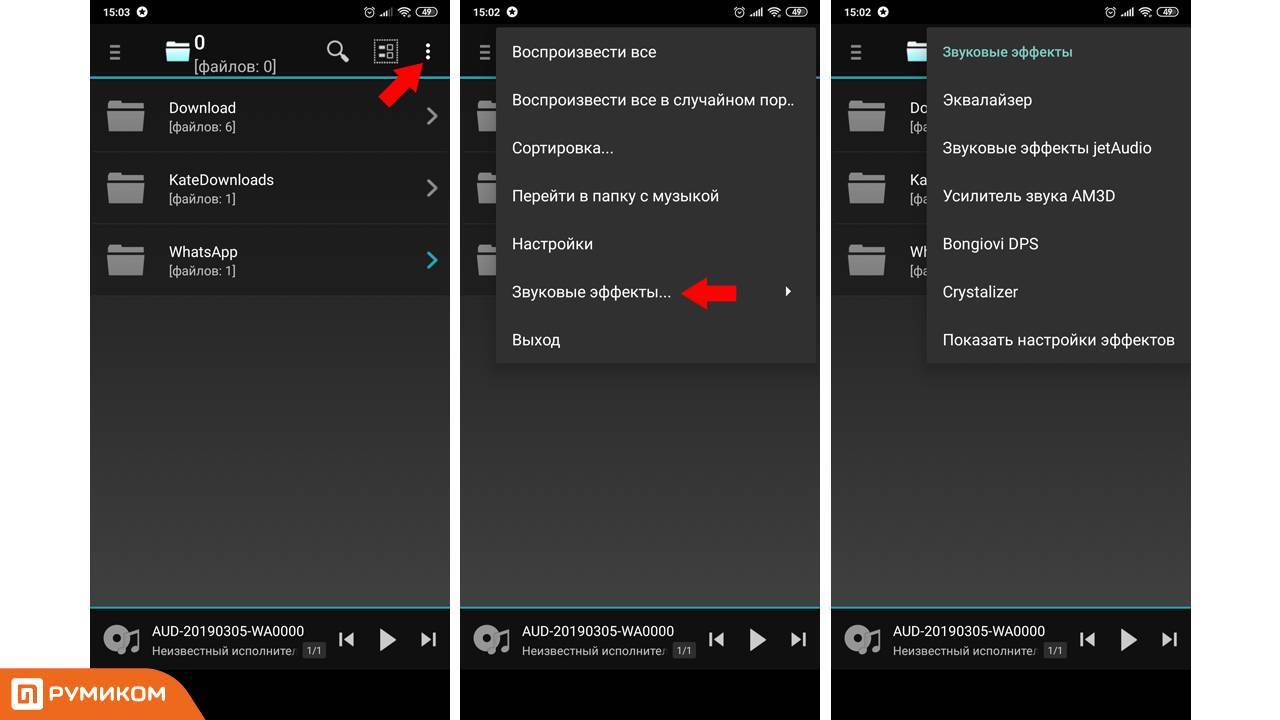
Эквалайзер
Подобного рода настройками пользователей удивить сложно. Эквалайзер присутствует практически в любом проигрывателе, но и тут есть интересные особенности. Интерфейс достаточно прост и интуитивно понятен. В левом верхнем углу находится кнопка активации эквалайзера, при его включении кнопка окрашивается в другой цвет. Чуть правее находится кнопка «Х2», позволяющая переключиться к 20-ти полосному эквалайзеру (по умолчанию полос — 10).
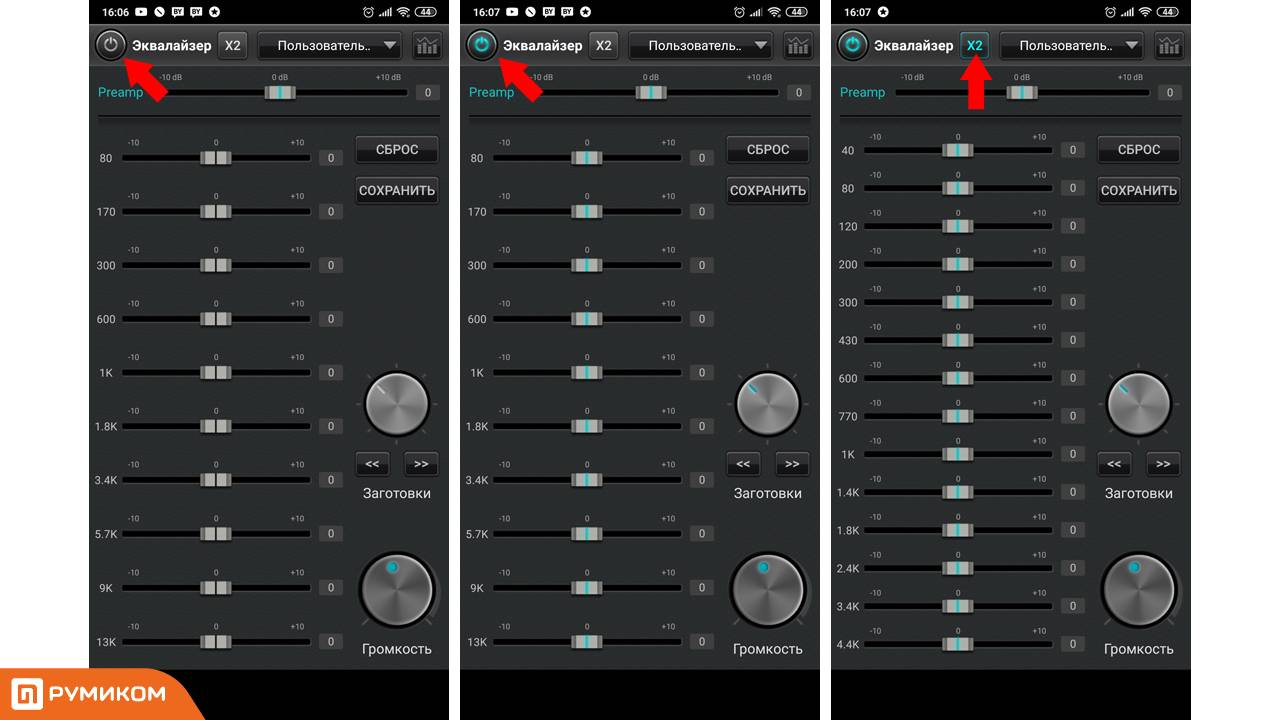
В самом углу справа — кнопка перехода к другим разделам настройки звуковых эффектов.
Чуть ниже находится бегунок предусилителя звука («Preamp»). Диапазон регулировок от — 10 до + 10 dB. Под ним, собственно, сам эквалайзер, разбитый по частотам (сначала низкие, потом высокие). Справа от него кнопки «сброса» и «сохранения» настроек.
Чуть ниже переключатель предустановок эквалайзера. Можно переключать при помощи регулятора или при помощи стрелок «влево», «вправо». Под ними — регулятор громкости.
Звуковые эффекты jetAudio
На выбор пользователя доступны регулировки пяти эффектов. При нажатии на кнопку с вопросительным знаком, откроется подсказка, в которой объясняется назначение некоторых функций.
Есть возможность выбрать «заготовки», сбросить настройки на стандартные или сохранить собственные варианты. При помощи «стрелок» можно быстро переключаться между ними. Каждый из эффектов включается отдельно, для этого имеется специальная кнопка. Диапазон регулировок для них от 1 до 100.
Для некоторых из них можно выбрать профили, например, при выборе помещения доступны следующие варианты: «Холл», «Комната», «Сцена» или «Стадион».
Усилитель звука AM3D
Включается данный эффект при помощи отдельной кнопки в центре экрана, которая меняет цвет при активации.
Как и в предыдущем разделе, доступна небольшая справка по функциям (кнопка со знаком вопрос). Присутствуют пресеты, тут они сгруппированы по жанру музыки. Всего эффектов 4, каждый с собственным включателем. Два из них имеют ручки регулировки, а остальные работают только в режиме либо включен, либо выключен.
Bongiovi DPS
Это, пожалуй, самый интересный раздел эффектов, который нас приятно удивил. Принцип его работы заключается не в регулировке определенных частот или создания объема, а в настройке звучания под определенную акустику (или наушники).
Причем настройки индивидуальные для различных видов подключения и устройств: наушники, колонки (динамик смартфона) или bluetooth. Все что от вас требуется — найти подключенное устройство в списке оборудования.
Списки для каждого оборудования достаточно обширны. Даже если вы не нейдете в данном перечне своих наушников или колонок — не отчаивайтесь. Подберите нужный звук слепым перебором. Звучание в зависимости от выбранного оборудования меняется настолько кардинально, что порой удивляешься, как вообще такое возможно. Эффект гораздо интереснее, чем при использовании эквалайзера и прочих «улучшалок». Выбрав то оборудование, которое вам больше всего подходит по звучанию, возможно вам и не потребуется «накручивать прочие настройки». Не исключено, что кому-то, будет недоставать низких частот, или же наоборот высоких. Подкорректировать данный недочет вы с легкостью сможете в других разделах «Звуковых эффектов…»
Crystalizer
Данный звуковой эффект позволяет сделать звук более «чистым». Включается при помощи специальной кнопки. Регулируется при помощи «бегунка» в интервале от 0 до 100. Имеет 2 профиля: Crystalizer и Crystalizer+
Как вы заметили, настроек в данной программе огромное количество. Зачастую, особенно не зная, за что отвечает определенная функция, можно настроить звучание таким образом, что оно скорее будет вас удручать, чем радовать. Разобраться, какой из эффектов «режет слух» достаточно проблематично, учитывая их количество. В этом существенно сможет помочь раздел «Показать настройки эффектов».
Тут достаточно подробно отображены активные эффекты, с указанием разделов, а так же те, которые отключены в данный момент. При помощи такой подсказки, гораздо проще отыскать неугодный эффект, отключить его или подкорректировать настройки, улучшив тем самым общее звучание.
Сегодня мы рассказали вам о том, на что нужно обратить внимание, если вы запланировали покупку какого-либо аудио оборудования. Рассмотрели виды и характеристики современных кодеков. Показали интересные возможности аудиопроигрывателя «jetAudio», с помощью которых можно существенно улучшить звучание.
Надеемся данная статья была для вас полезной. Напишите в комментариях каким плейером пользуетесь вы при прослушивании музыки? Какой формат (качество) аудиофайлов предпочитаете: mp3, flac и т.д.? Есть ли у вас bluetooth-устройства? Если да, то каким кодеком пользуетесь при передаче звука?
Купить в магазине Румиком:
Колонки Проводные наушники Беспроводные наушники
Как покупать на Румиком:
со скидкой? с кэшбэк-сервисом LetyShops?
Читайте также:
Xiaomi Mi TV Bar — «мозг» для вашего TV и саундбар в «одном флаконе»Xiaomi Mi TV Speaker. Хорошая акустика для вашего TVУмная колонка от Яндекс. Сравнение с аналогом от Xiaomi
Товары, которые могут вас заинтересовать:
Фитнес-браслет Xiaomi Mi Band 4 (черный) (XMSH07HM)29901 990 руб.Беспроводные наушники Xiaomi Mi Air True Wireless Earphones (AirDots Pro) (TWSEJ01JY) (белый)49904 390 руб.Беспроводные наушники Xiaomi Mi AirDots Youth Edition (белый) (TWSEJ02LM)39902 690 руб.Робот-пылесос Xiaomi Roborock Sweep One (S50/S502-00) (белый)2699023 990 руб.Смартфон Xiaomi Redmi Note 7 4/64 Gb (Global Version, черный)1399013 290 руб.Внешний аккумулятор Xiaomi Mi Power Bank 2C (20000 mAh) (PLM06ZM)19901 790 руб.Робот-пылесос Xiaomi Roborock Sweep One EU (S55/S552-00) (черный)2699023 990 руб.Смартфон Xiaomi Redmi Note 7 4/64 Gb (Global Version, синий градиент)1399013 290 руб.Увлажнитель воздуха Xiaomi Smartmi Zhimi Air Humidifier 2 (белый) (CJXJSQ02ZM)79906 990 руб.Внешний аккумулятор Xiaomi Power Bank 3 (20000 mAh, черный) (PLM07ZM)29902 790 руб.
Для современного человека неотъемлемой частью повседневной жизни стала телефонная гарнитура. Занимаясь своими делами, можно параллельно общаться с друзьями, слушать аудиокниги, музыку и новости. Поэтому многие пользователи задумываются, как подключить беспроводные наушники к телефону Xiaomi. Сегодня мы ответим на этот вопрос.
Навигация
Что лучше: проводные или беспроводные наушники
Перед покупкой гарнитуры необходимо определиться, какая конструкция гаджета вам необходима: проводная или беспроводная? Для этого подумайте, в каких условиях и как вы будете использовать наушники.
Любите заниматься спортом и ежедневно отправляетесь на пробежки? Много путешествуете? Ведете активный образ жизни? Тогда однозначно присмотритесь к Bluetooth-гарнитурам. Ваши движения не будут сковываться проводами, и вы сможете без проблем находиться вдали от телефона (в радиусе Блютуз-доступа).
Предпочитаете слушать музыку в помещении, а для телефонных разговоров используете преимущественно смартфон, а не гарнитуру? В таком случае, не стоит переплачивать, ведь можно приобрести обычные проводные наушники.
Сравнительная таблица
Ниже вы найдете подробную схему с плюсами и минусами двух типов гарнитур. Читайте и выбирайте свой идеальный вариант.
| Bluetooth-гарнитура | Проводная гарнитура | ||
| Преимущества: | Недостатки: | Преимущества: | Недостатки: |
| Мобильность. Ваши движения не скованны. Нет необходимости везде носить с собой телефон. | Нужен источник питания. Блютуз-гарнитуры довольно быстро разряжаются. | Не стоит беспокоиться о заряде. Можно слушать музыку и общаться без ограничения по времени. | Наличие проводов. При активных занятиях провода сильно мешают, также необходимо везде носить с собой телефон. |
| Компактность. Присмотритесь к отличным минималистичным наушникам Xiaomi AirDots. Это отличная бюджетная альтернатива дорогим гаджетам от Apple. | Замысловатое подключение. Для первой синхронизации наушников с телефоном может потребоваться время. Новички часто путаются с последовательностью действий. | Просто подключение. Сопряжение максимально простое: просто вставил провод в USB-разъем – и готово. | Поломка проводов. Если гарнитуру использовать длительное время, кабель может переламываться, лопаться и трескаться. Для его замены понадобятся дополнительные средства. |
| Интересный дизайн. На современный рынок выходит все больше беспроводных моделей с абсолютно разным внешним видом. | Цена. За качественную гарнитуру с новейшими функциями придется заплатить немало. | Доступность. За несколько тысяч можно приобрести отличные наушники с базовым функционалом. | Устаревшие модели. Постепенно проводные конструкции все равно уходят на второй план, вытесняемые современными Блютуз-гаджетами. |
| Не можете определиться с выбором наушников? Тогда присмотритесь к отличному альтернативному варианту: проводные наушники с возможность Bluetooth-подключения. |
Как правильно подключить Bluetooth-наушники к Xiaomi
Приступаем к практике. Для начала необходимо убедиться, что на смартфоне есть Блютуз. Большинство современных моделей имеет данный модуль, а вот на старых телефонах его может и не быть.
Также желательно выбирать наушники с версией Bluetooth, которая подходит вашему устройству. Ведь если в гарнитуру встроена беспроводная технология пятого поколения, а на девайсе четвертого, функционировать наушники будут на Bluetooth 4.0 (работать они будут, но вот качество звука и расстояние между устройствами заметно снизится).
Несмотря на простоту процедуры, внимательно ознакомьтесь с нашей подробной инструкцией, чтобы первая синхронизация не доставила хлопот.
Первая настройка после покупки
- Берем смартфон и активируем Блютуз. Для этого посещаем «Настройки». Заходим в раздел «Беспроводные сети» – «Bluetooth». Передвигаем ползунок в режим «Вкл».
- Теперь настраиваем наушники. В инструкции должно подробно рассказываться, как правильно включать и выключать гарнитуру. Обычно кнопка питания располагается сбоку. Жмем на нее и дожидаемся звукового сигнала.
- На смартфоне переходим в «Доступные устройства». Ищем там модель наших наушников. Кликаем по ним и соглашаемся на сопряжение.
Иногда требуется пароль, который также указывается в инструкции к гаджету. Вот и все, мы впервые подключили Bluetooth-наушники.
Общие правила использования
После первого подключения к смартфону Xiaomi сопряжение происходит автоматически. Аппарат сам определяет гарнитуру, и сразу же начинается воспроизведение аудиофайлов. Но Блютуз, разумеется, должен быть заранее активирован на телефоне.
Решение частых проблем
Приобрели качественную гарнитуру, четко следуете инструкциям, но с наушниками наблюдаются определенные проблемы? Не волнуйтесь, неполадки можно легко решить, ознакомившись с нашими советами и рекомендациями.
Что делать, если Xiaomi не видит наушники
Чаще всего ошибка заключается в программном обеспечении. Например, после системных обновлений это довольно распространенное явление. Тогда стоит откатиться на прошлую версию или провести сброс до заводских настроек.
Если же наблюдаются проблемы с проводным подключением, то стоит проверить и тщательно почистить разъемы. А еще обратите внимание на исправность провода и самих контактов.
В большинстве случаев, наушники не подключаются, если настройка неправильно произведена пользователем. Так что тщательно прочитайте каждый пункт руководства, прежде чем обращаться в сервисный центр.
Звук в наушниках слишком громкий или тихий
О том, как увеличить громкость в наушниках на телефонах Xiaomi, мы рассказывали в нашей отдельной статье. Там представлено огромное количество различных методов, а также присутствует видео-инструкция и ответы на ваши вопросы.
Вам также будет интересная статья о том, как убрать зависший значок подключенной гарнитуры.
Ответы на популярные вопросы
Это явная поломка гаджета. Обратитесь в сервисный центр. Если гарнитура на гарантии, вам обеспечен бесплатный ремонт или замена. Особых рекомендаций нет. Если на модели присутствует индикатор, то при разряде он загорится красным цветом. После нескольких часов зарядки (подробности указаны в инструкции), гаджет можно отключать от питания. Это схожие понятия, но отличия они все же имеют. Наушники предназначены исключительно для прослушивания аудиофайлов, а гарнитура подходит и для телефонного разговора. Рекомендуем приобретать именно гарнитуры, так как это наиболее оптимальное решение.
Сегодня мы обсудили, как подключить Bluetooth-наушники к смартфону Xiaomi. Это очень простая и легкая процедура, с которой даже у новичков не возникнет проблем. Выбирайте отличные гарнитуры и наслаждайтесь качественным прослушиванием музыки и разговором с близкими! Удачи!
Китайские производители Xiaomi уже давно выпускают разные аксессуары для спорта: кроссовки, рюкзаки. Однако большим спросом пользуются фитнес-часы и беспроводные наушники. Те пользователи, которые впервые сталкиваются с этим аксессуаром, интересуются, как подключить блютуз наушники Xiaomi. Ответ на поставленный вопрос можно найти ниже.
Подключение беспроводных наушников
Принцип подключения разных моделей практически один и тот же.
Инструкция синхронизации со смартфоном:
- Mi Collar Headset. Подключить беспроводные наушники к телефону Xiaomi просто. Гарнитуру надо вставить в ухо, нижнюю часть направить в сторону рта. Чтобы синхронизировать девайс со смартфоном, удерживайте кнопку, расположенную в верхней части устройства. Когда лампочка, которая находится снизу, замигает, то это будет говорить о готовности девайса к работе. Далее следует активировать в телефоне Bluetooth, в появившемся перечне выбрать необходимый гаджет.
- Millet Sports.Для начала следует включить блютуз, удерживая единственную кнопку на девайсе, пока не появится индикатор синего цвета. Если смартфон не обнаружил Millet Sports, то надо нажать “Обновить”. Кликнуть по добавленной аппаратуре, подождать соединения. Когда на капсуле загорится лампочка, аппаратура готова к работе.
- Mi Sport Headset. Необходимо активировать Bluetooth на телефоне, зажать клавишу питания. Когда смартфон найдёт аппаратуру, надо кликнуть по нему из списка.
- Mi Collar Headset Youth. Эта модель имеет способность подключаться сразу к нескольким приборам. С левой стороны дуги имеются кнопки для управления Mi Collar Headset Youth. С их помощью можно отвечать и совершать звонки и синхронизироваться со смартфоном по вышеописанному методу.
- Mi Monitor. Запустить девайс (клавиша на чашке динамика). Для сопряжения со смартфоном надо зайти в настройки, включить Bluetooth, выбрать из списка необходимый аппарат.
- Mi Sport Mini. Включить на аппарате Блютуз. Найти кнопку, расположенную на пульте. В списке доступных аппаратур в телефоне выбрать Mi Sport Mini.
Что касается сопряжения Redmi AirDots, то об этом имеется отдельная статья-инструкция.
Гарнитура Xiaomi
Подключение Bluetooth гарнитуры Xiaomi практически ничем не отличается от синхронизации с наушниками:
- Mi Bluetooth Headset Youth. Нащупать на гарнитуре клавишу включения, нажать. Зайти в настройки мобильного устройства, раздел Блютуза. Сделать ползунок активным. Из списка найденных устройств найти этот аксессуар, выбрать его.
- Mi Bluetooth Headset. Нажать на длинную клавишу, расположенную сбоку. Одновременно можно синхронизироваться с двумя телефонами. Подключение будет осуществляться по очереди по такому же принципу, который был описан выше.
- Millet Mini. На гарнитуре всего одна кнопка, выполняющая разные функции: включение, отключение, ответ на звонок, прослушивание музыки. Подключается к гаджету через настройки Блютуз. Во время сопряжения гарнитура должна быть включенной.
Другие наушники и другие устройства
Все модели беспроводных аппаратов подключаются одинаково (Jabra, Huawei и др). Надо открыть раздел настроек, перейти во вкладку “Bluetooth”. Запустить сам аксессуар. Обычно для этого требуется одно нажатие или удержание кнопки 5-10 секунд.
Аппараты Сяоми синхронизируются с любыми гаджетами, на которых есть функция Bluetooth: компьютер, ноутбук, планшет и т.д. Подключение будет одинаковым как для телефонов с Андроид, так и для Айфонов.
Что делать, если Xiaomi не видит аппаратуру
Такая проблема может возникнуть по нескольким причинам, начиная от механического повреждения и заканчивая несовместимостью устройств. Поэтому перед приобретением стоит узнать, с какой версией блютуз работает аксессуар.
Для устранения проблемы стоит начать с диагностики синхронизации. Иногда подключение подвисает. В таких случаях надо отменить процесс, затем начать сопряжение заново. Возможно, не выбрано устройство. Часто причина кроется и в разряженном аккумуляторе.
Если ранее аппарат работал с другим телефоном, то его надо перезагрузить долгим нажатием кнопки (15 секунд).
Иногда для сопряжения требуется ввести ПИН-код, который прилагается к инструкции аксессуара.
Используемые источники:
- https://ru-mi.com/blog/maximalnoe_zvuchanie_pri_proslushivanii_na_bluetooth.html
- https://mi-faq.ru/kak-podklyuchit-besprovodnye-naushniki-k-xiaomi.html
- https://migeek.ru/settings/podklyuchit-blyutuz-naushniki-xiaomi
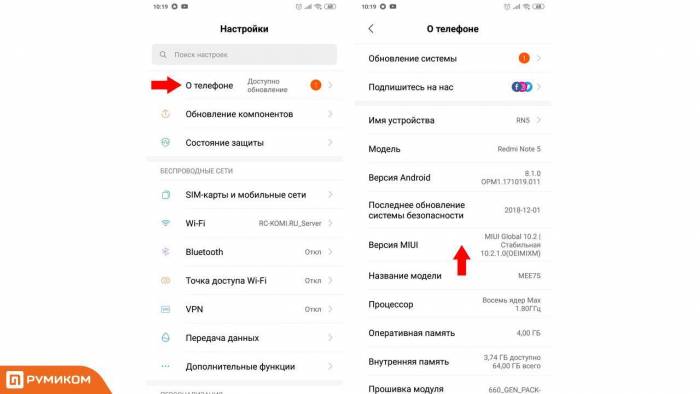
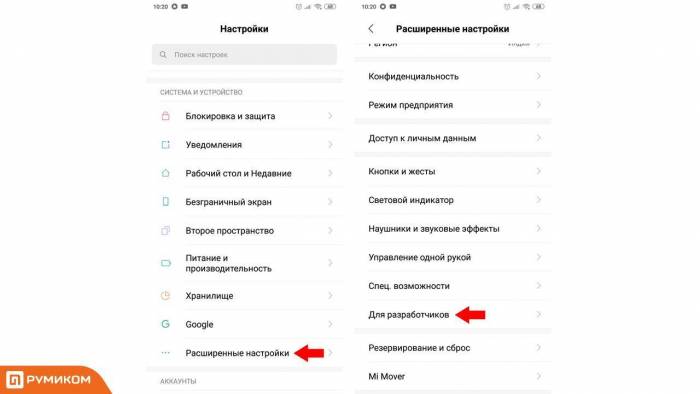
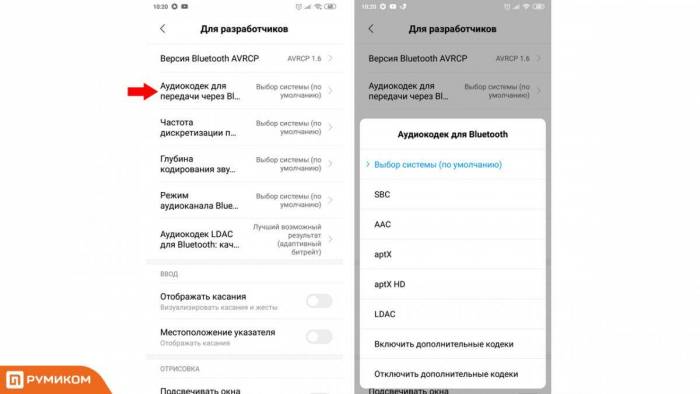
 Как подключить блютуз наушники к ноутбуку или к компьютеру без адаптера
Как подключить блютуз наушники к ноутбуку или к компьютеру без адаптера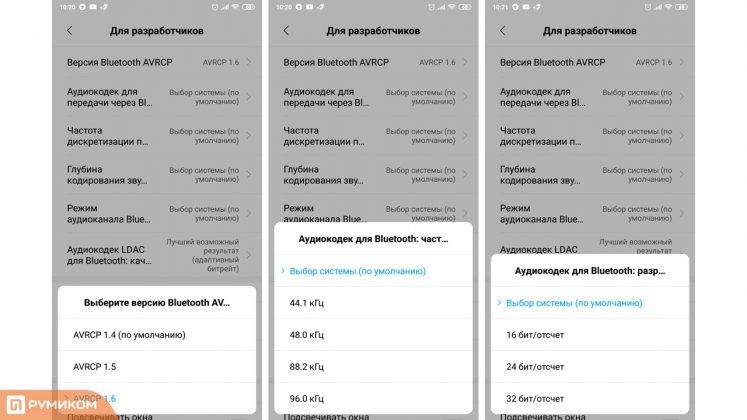
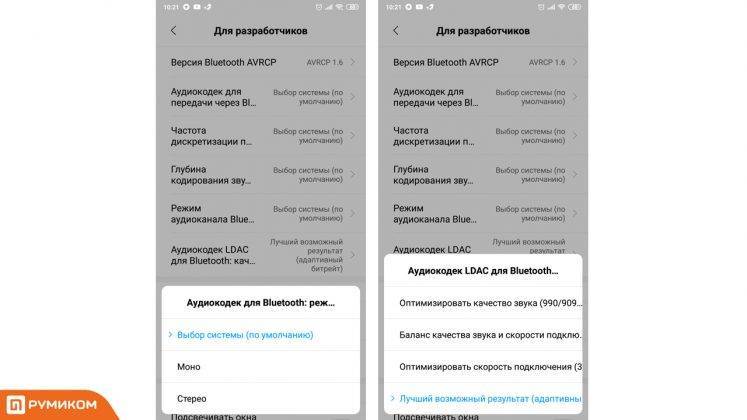
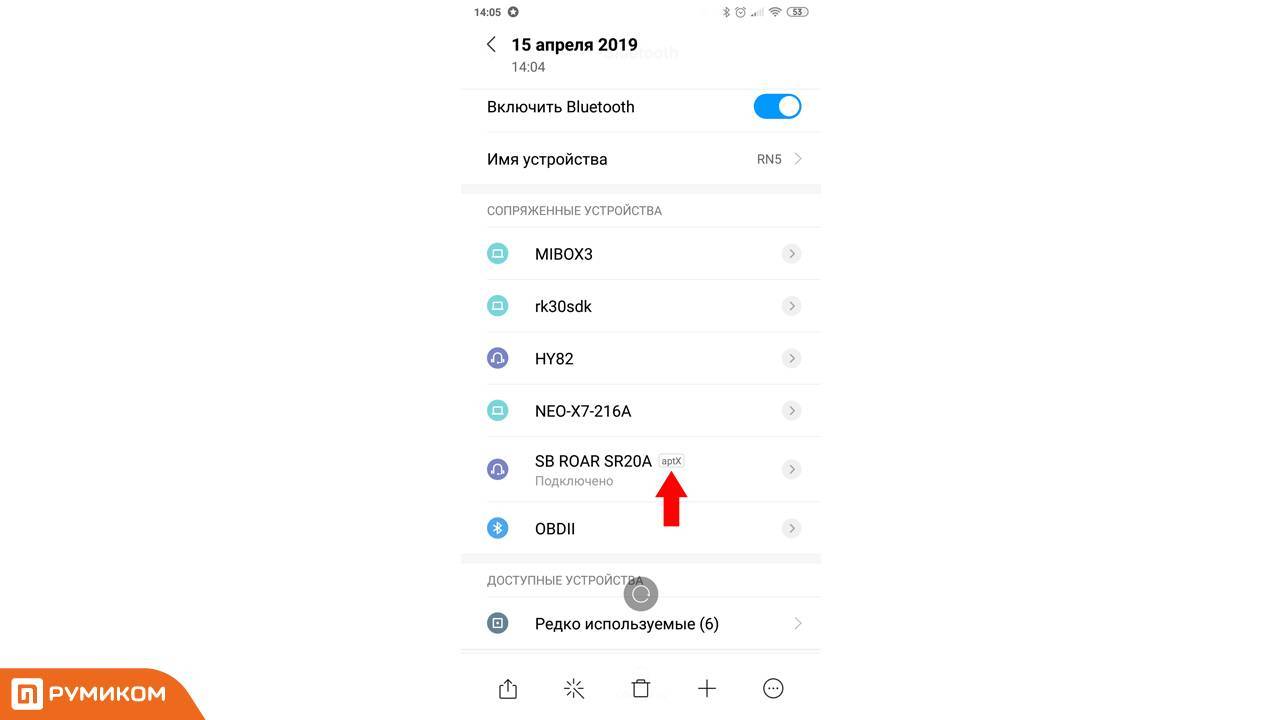

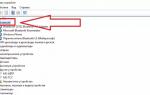 Можно ли к компьютеру подключить блютуз наушники Виндовс 7 - 10 с адаптером и без?
Можно ли к компьютеру подключить блютуз наушники Виндовс 7 - 10 с адаптером и без?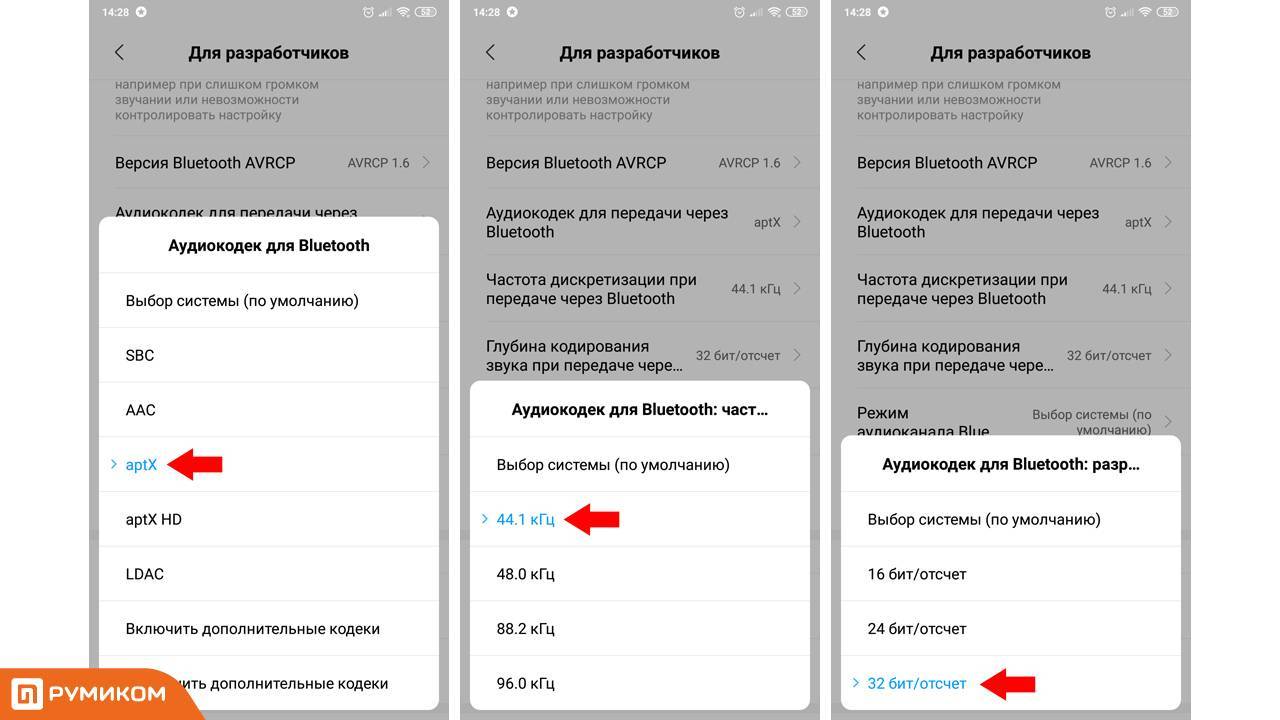
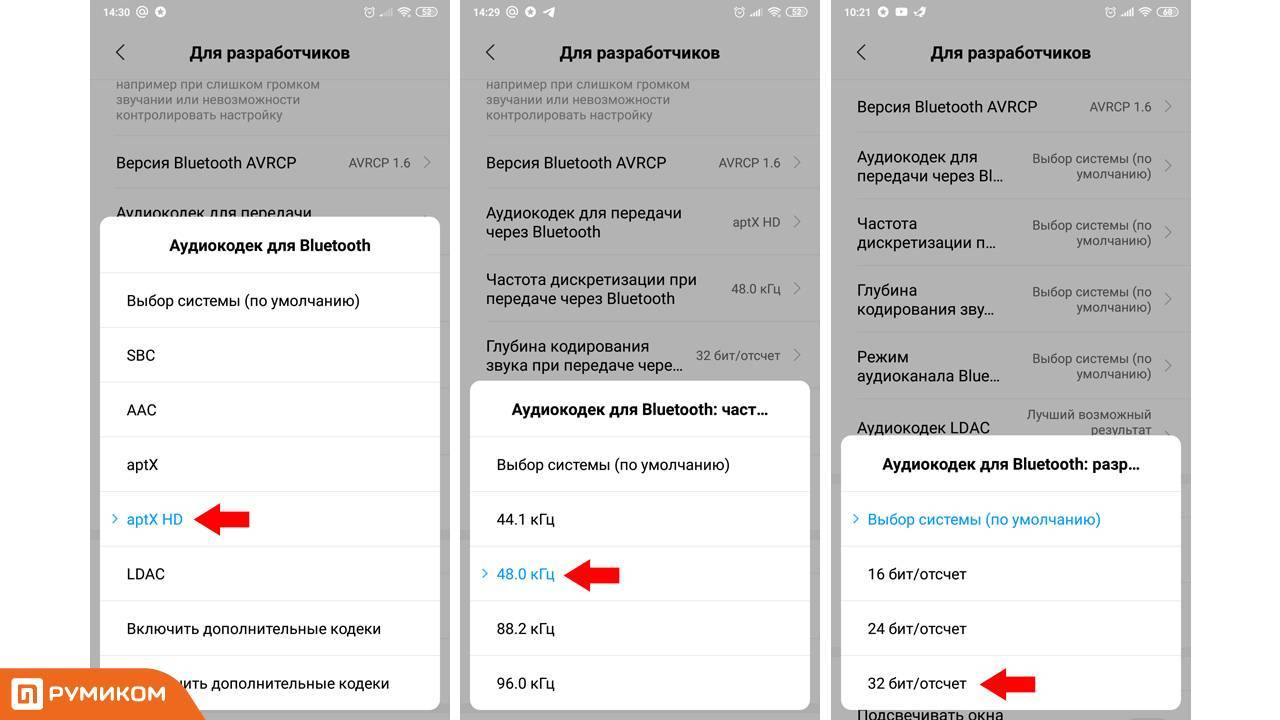
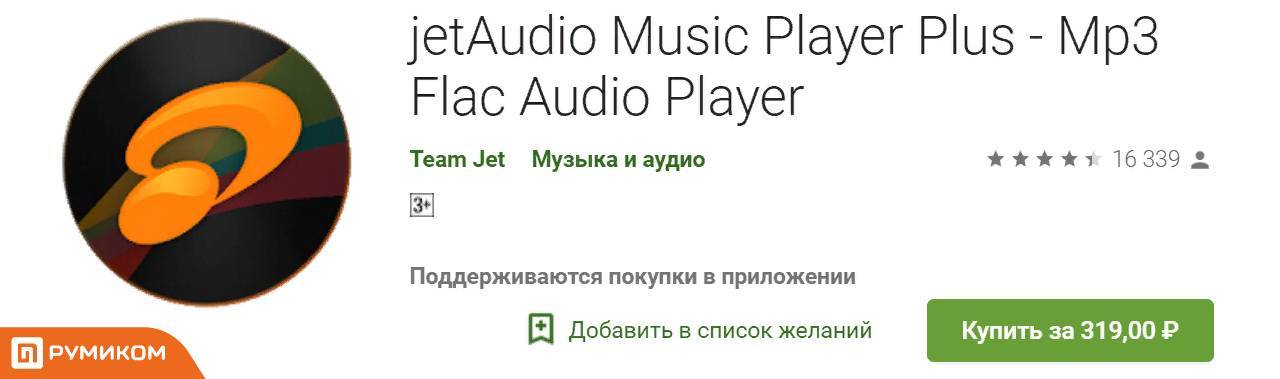
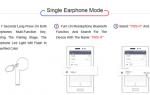 Беспроводные наушники TWS I9S Bluetooth
Беспроводные наушники TWS I9S Bluetooth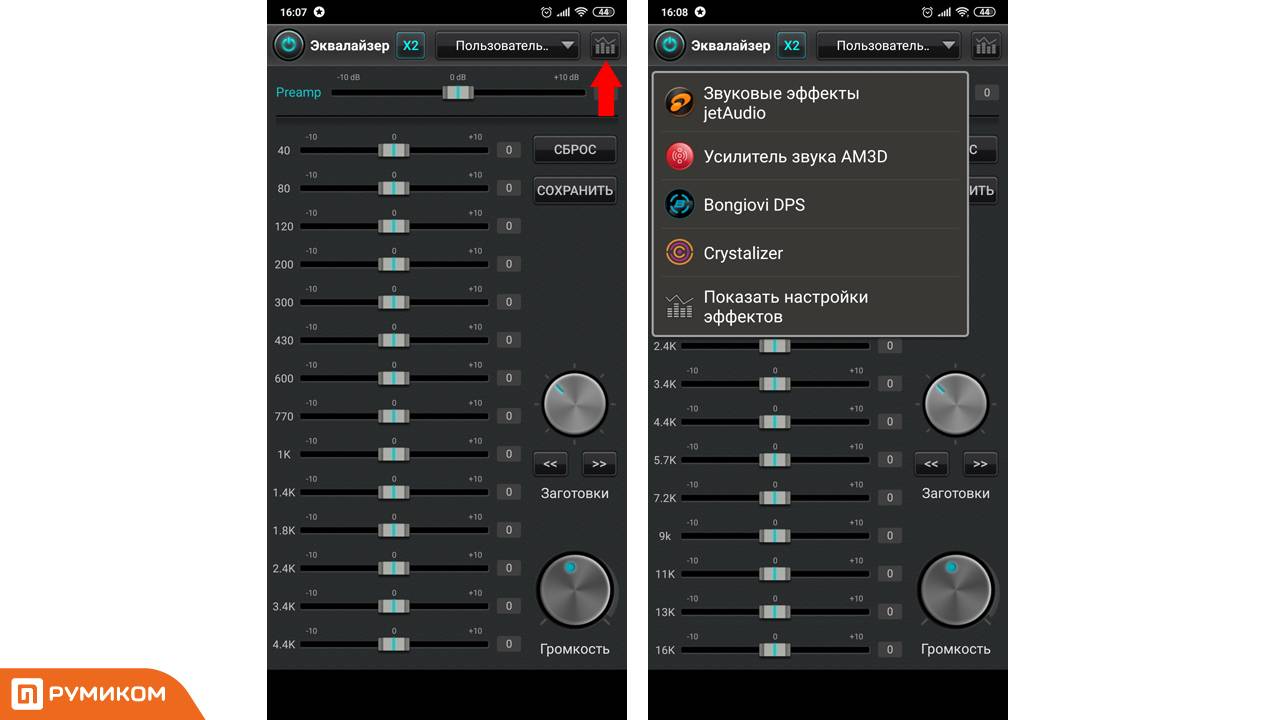
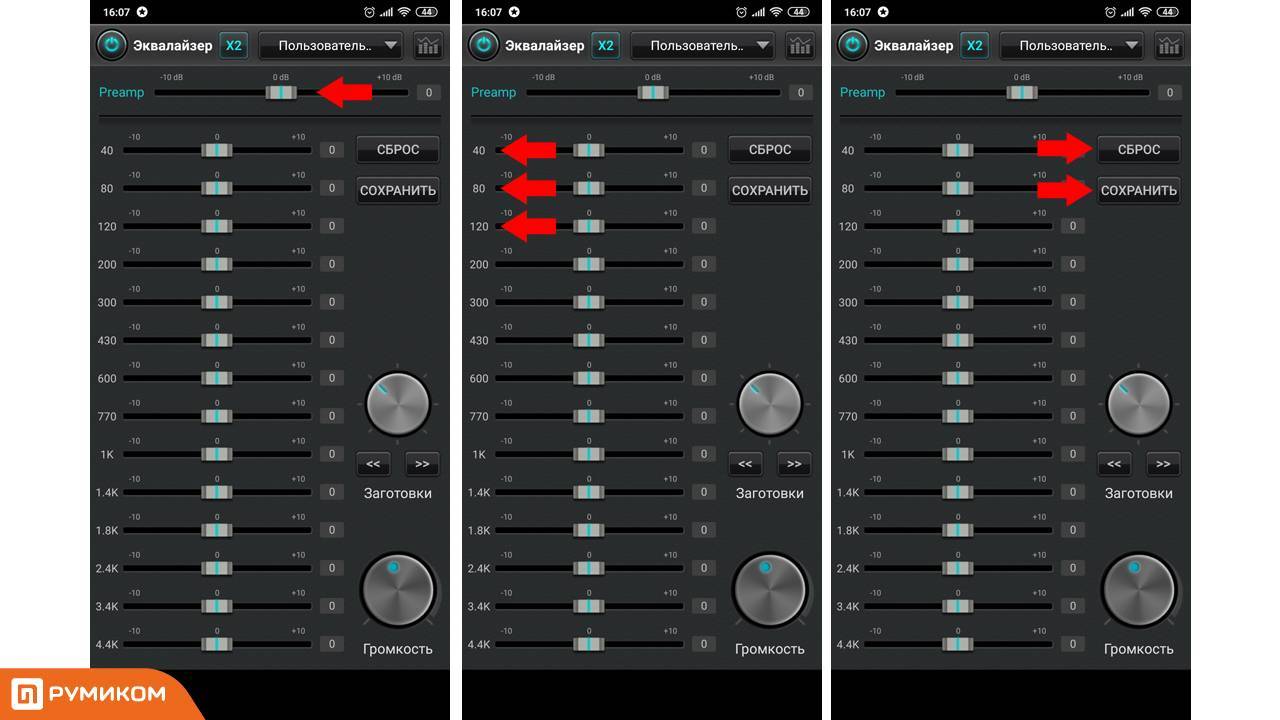
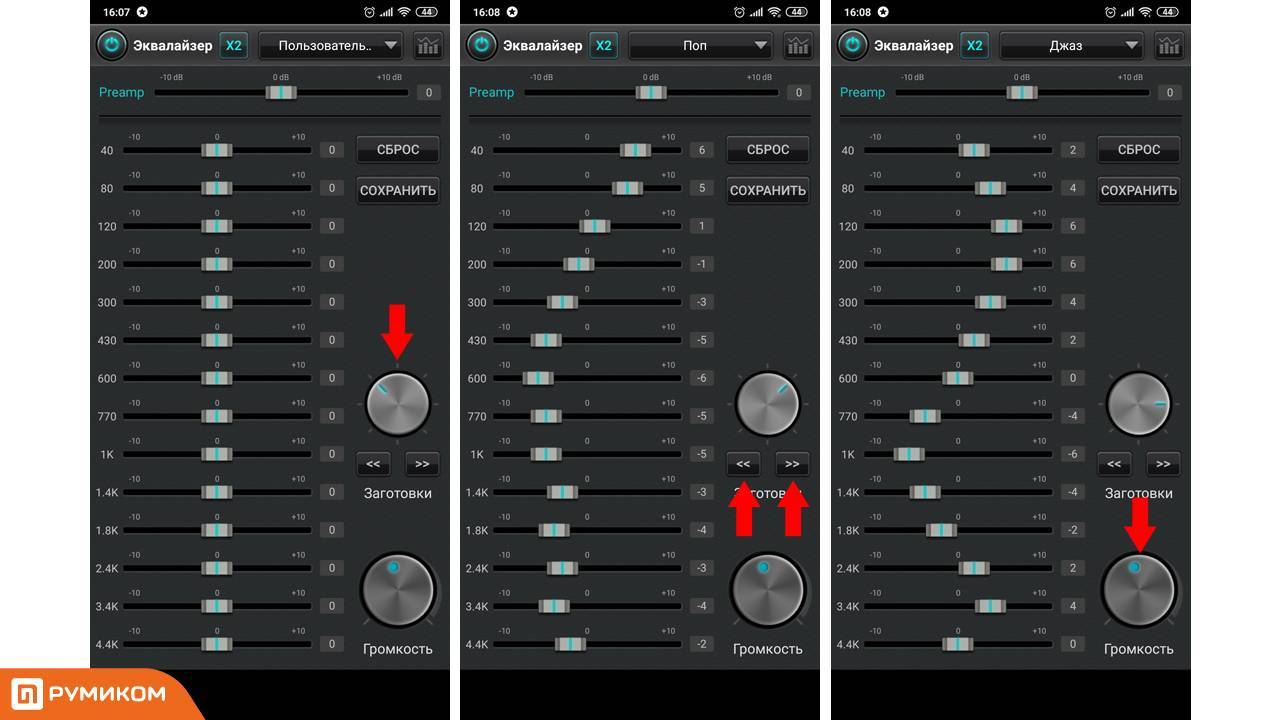
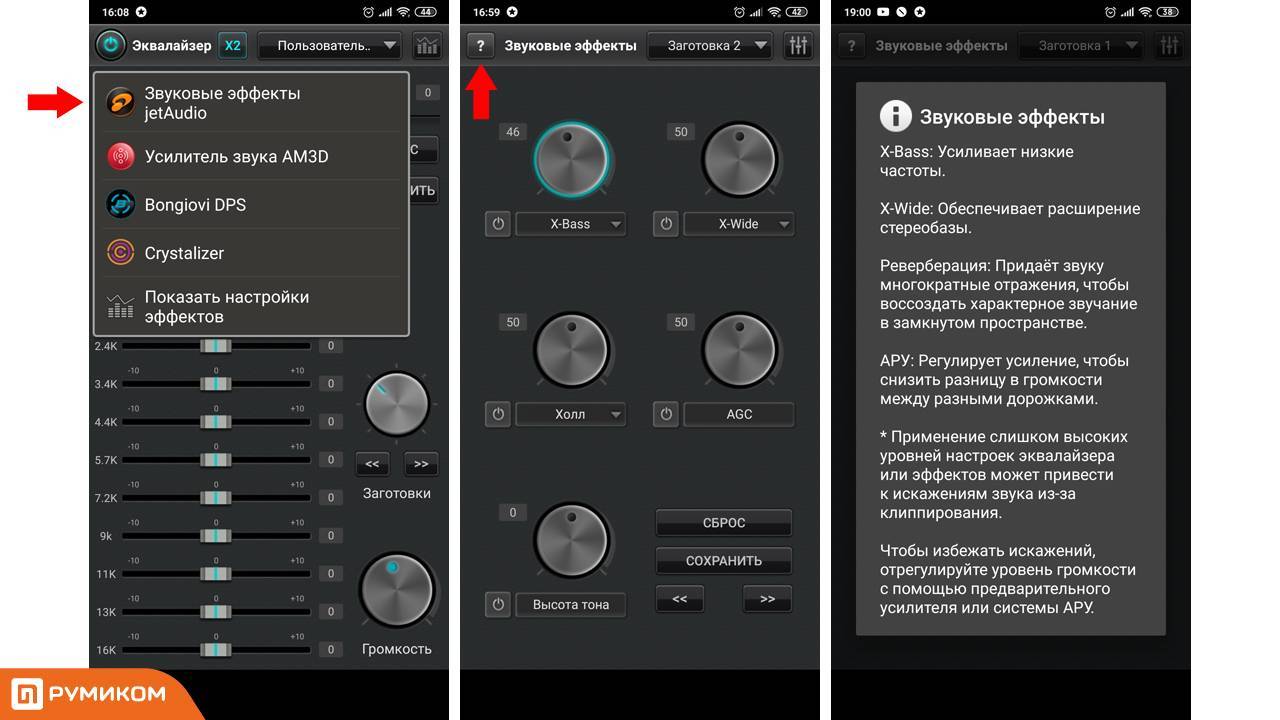
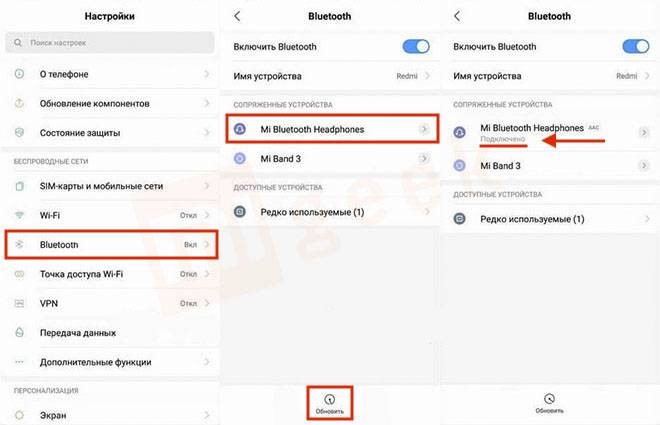
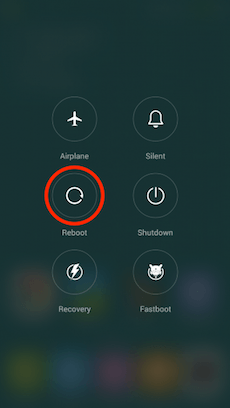

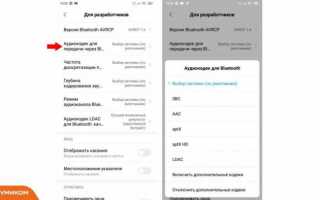

 Подключение беспроводных блютуз наушников к компьютеру и ноутбуку
Подключение беспроводных блютуз наушников к компьютеру и ноутбуку Как подключить блютуз-наушники к телевизору LG: способы, инструкция
Как подключить блютуз-наушники к телевизору LG: способы, инструкция Наушники i9s TWS: добротный звук и стиль Apple
Наушники i9s TWS: добротный звук и стиль Apple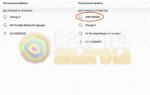 Как подключить Блютуз наушники Хонор и Хуавей к телефону
Как подключить Блютуз наушники Хонор и Хуавей к телефону